Cara Menjaga Desktop Tetap Bersih di Mac Anda Secara Otomatis
Bermacam Macam / / November 09, 2023
Desktop Mac yang berantakan membuat segalanya sulit ditemukan – terlalu banyak program yang menaruh barang-barangnya di sana. Jika Anda kesulitan menjaga desktop Anda tetap bersih, beberapa program pihak ketiga akan membantu menjaga Mac Anda tetap keren dan luas.
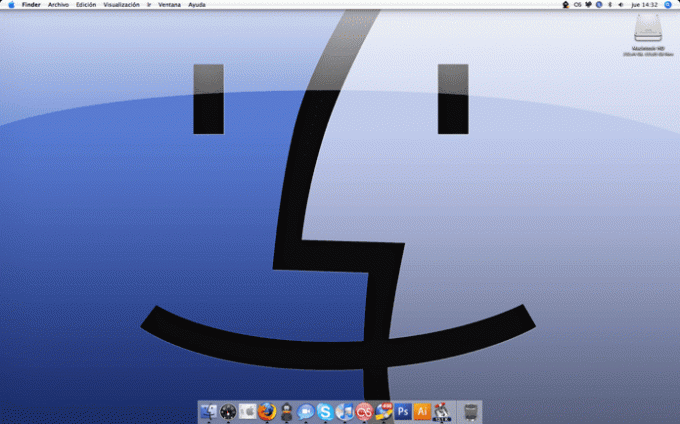
Mengapa Ini Penting
Jawaban yang jelas adalah Anda akan kesulitan menemukan sesuatu di desktop yang berantakan. Tentu bisa Anda gunakan Sorotan atau Alfred, namun pendekatan tersebut tidak selalu efisien. Dengan terlalu banyak ikon desktop, Anda Mac bisa melambat. Dalam keadaan yang jarang terjadi, Anda bisa kehilangan barang-barangmu. Yang terburuk, Anda tidak dapat melihat milik Anda kertas dinding yang luar biasa dengan desktop yang berantakan.
Bosan dengan wallpaper Anda? Periksa aplikasi keren iniHiddenMe: Solusi Sementara
Jika Anda belum masuk ke desktop zero, Tersembunyi Saya adalah aplikasi gratis yang menyembunyikan ikon desktop Anda. Mereka masih ada di desktop; Anda tidak bisa melihatnya. Aplikasi ini sangat bagus saat Anda memberikan presentasi. Satu klik dan semuanya hilang!

Declutter: Desktop yang Menyenangkan
Rapikan menggunakan aturan untuk membuat folder individual di desktop Anda. Kemudian memindahkan sesuatu ke dalam apa yang mereka sebut “Folder Cerdas.” Langkah pertama adalah membuat folder Anda. Declutter melampaui folder Finder standar dan menciptakan ikon menyenangkan di atas folder untuk Anda.
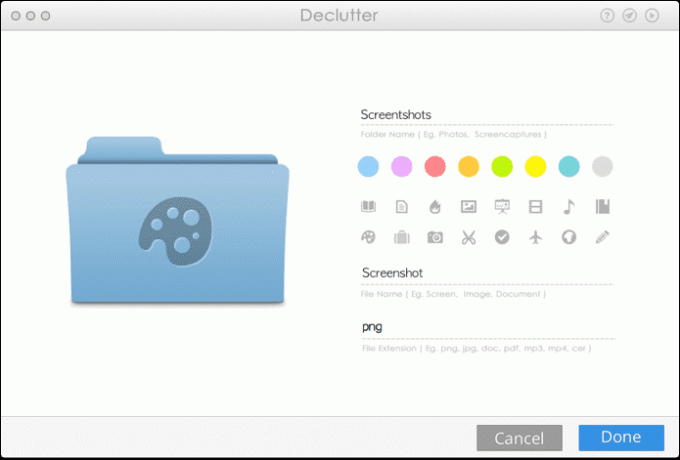
Kemudian Anda membuat filter nama untuk folder tersebut. Anda juga dapat menyesuaikan nama ekstensi file. Misalnya, jika Anda menaruh Layar, Bidikan dalam Nama file lapangan dan png dalam Ekstensi File, itu akan memindahkan tangkapan layar Anda ke folder yang benar. Antarmuka programnya unik karena tidak mengizinkan Anda memberi spasi pada nama file. Saya ingin menaruhnya Tangkapan layar alih-alih Layar, Bidikan tapi itu tidak mendukung spasi.
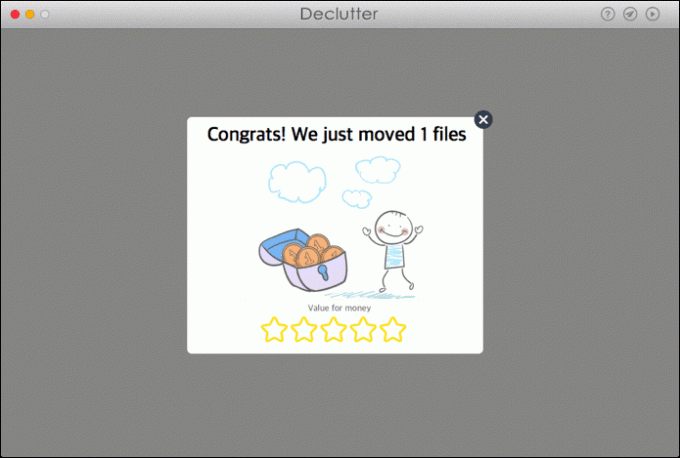
Jika Anda ingin meluangkan waktu untuk mengatur desktop Anda, Anda dapat mematikan mode otomatis di Declutter. Kemudian Anda dapat menjalankan aturan dari program, ikon bilah menu, atau tombol pintas.
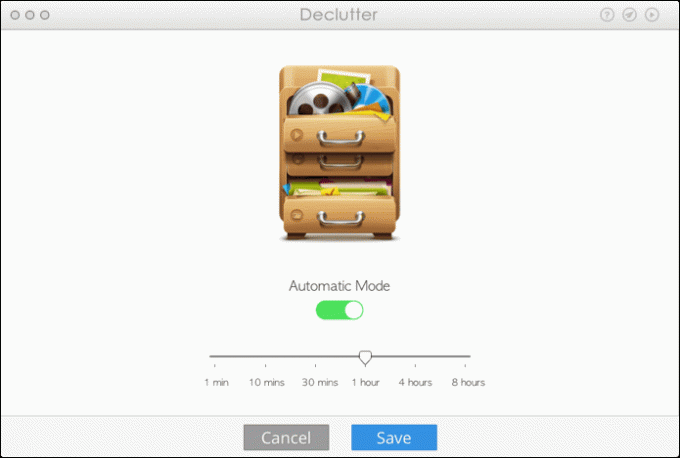
Hazel: Pembersihan dan Otomatisasi yang Kuat di Mac Anda
warna coklat menggunakan fungsi pencarian Apple untuk mengotomatiskan perpindahan file di Mac Anda. Untuk membersihkan desktop, Hazel dapat melakukan hal yang sama seperti yang dilakukan Declutter. Antarmukanya sama seperti Menyoroti. Anda dapat memberitahukannya apa pun di desktop yang cocok dengan nama file atau ekstensi yang masuk ke folder tertentu. Folder itu bisa ada di desktop Anda atau di mana saja di Mac Anda.
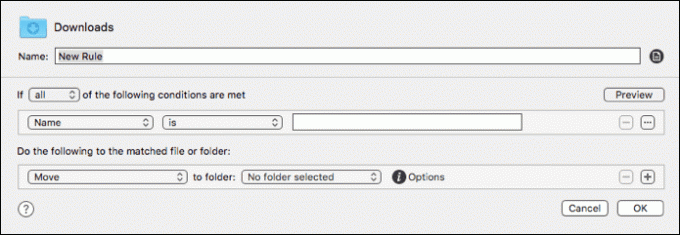
Hazel memberi Anda beberapa saran awal seperti memindahkan file yang berumur beberapa hari ke folder khusus. Saya menggunakan Hazel untuk mengelola folder unduhan saya dengan lebih baik. Saya dapat memerintahkannya untuk memindahkan penginstal .dmg saya ke folder yang benar. Hazel juga mengizinkan saya membuat aturan berdasarkan dari mana file tersebut diunduh. Saya memiliki sebagian besar laporan saya dari bank tanpa kertas. Hazel secara otomatis menempatkannya di folder yang benar setelah diunduh.
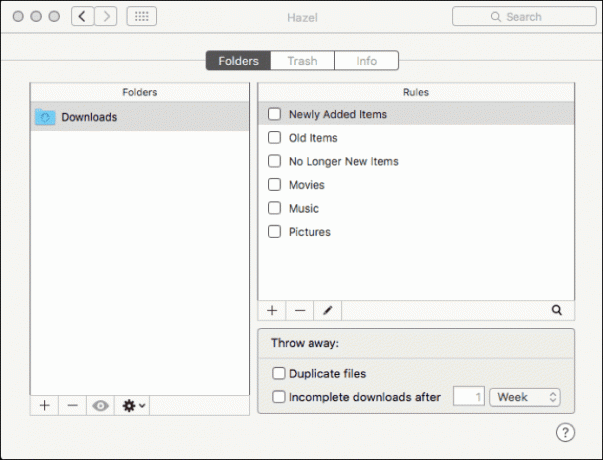
Antarmuka dan fungsi berbasis aturan memerlukan waktu untuk membiasakan diri. Jika desktop yang bersih adalah perhatian utama Anda, Declutter lebih baik. Jika Anda ingin kontrol lebih besar tidak hanya pada desktop, tetapi juga otomatisasi file di Mac Anda, Hazel adalah pilihan yang lebih baik. Hazel memiliki uji coba gratis selama 14 hari dan tidak tersedia di Mac App Store.
Simpan Cadangan yang Baik
Kedua program ini mengandalkan keahlian Anda untuk menulis aturan. Jika Anda membuat kesalahan, file mungkin berada di tempat yang salah atau tertimpa. Anda harus mencadangkan Mac Anda secara rutin, terutama bila Anda memiliki otomatisasi file. Pertama kali saya menggunakan Hazel, saya pikir saya membuang file sementara, namun sebaliknya, saya menghapus semua yang ada di unduhan. Ups! Cadangan saya menyelamatkan saya dari kehilangan data karena keterampilan pemrograman pemula saya.
BACA JUGA:Tetap Fokus Saat Bekerja di Mac
Terakhir diperbarui pada 03 Februari 2022
Artikel di atas mungkin berisi tautan afiliasi yang membantu mendukung Teknologi Pemandu. Namun, hal itu tidak mempengaruhi integritas editorial kami. Kontennya tetap tidak memihak dan autentik.

Ditulis oleh
Saya memiliki hasrat untuk membantu orang-orang membuat teknologi berfungsi. Untuk pekerjaan harian saya, saya memiliki bisnis perbaikan komputer di Lawrence, Kansas. Berdasarkan latar belakang dukungan saya, saya fokus pada teknologi praktis dari sudut pandang pengguna. Saya menikmati semuanya: Android, Chrome OS, iOS, MacOS, Windows, dan semua yang ada di antaranya.


